如何通过MySql将管理员用户添加到WordPress数据库
作者:98wpeu发布时间:2024-01-25分类:WordPress教程浏览:425
你的wordpress网站被锁在门外了吗?
有时,黑客会通过从数据库中删除您的管理员帐户来将您锁定在您自己的网站之外.
在本文中,我们将向您展示如何通过MySql将管理员用户添加到wordPress数据库,这样您就可以重新获得访问权限。
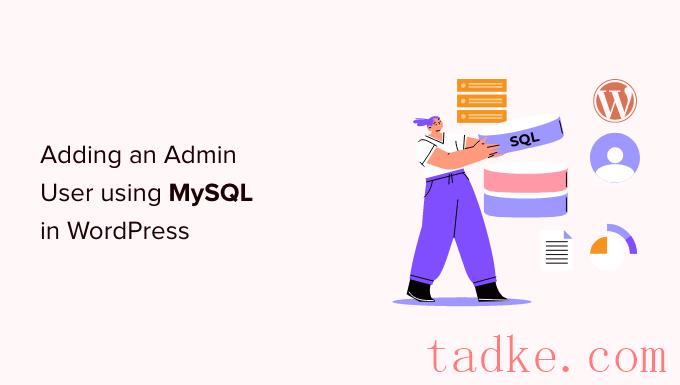
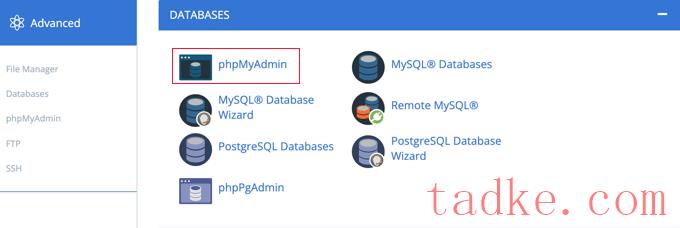
点击该图标将打开phpMyAdmin界面。您需要从左栏中选择您的WordPress数据库。
之后,phpMyAdmin将显示您的wordpress数据库中的所有表。您将对wp_users和wp_usermeta桌子.
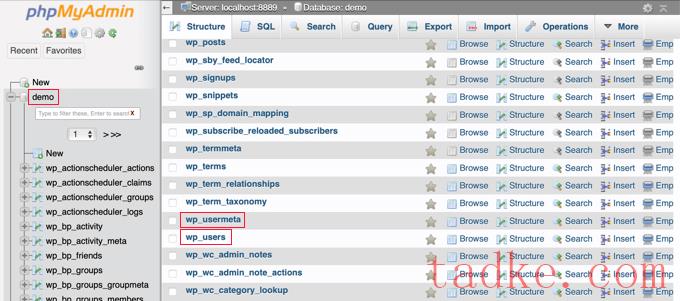
将用户添加到wp_用户表
首先,您需要找到wp_users表,然后单击它.这将显示表中当前列出的用户.
请注意,在下面的屏幕截图中,我们的演示网站的表中有两个用户ID,%1和%2。当我们为我们的演示站点创建新用户时,此ID需要是唯一的,因此我们将键入数字3.
你需要点击屏幕顶部的“插入”标签,这样你才能为新的管理员用户插入信息.
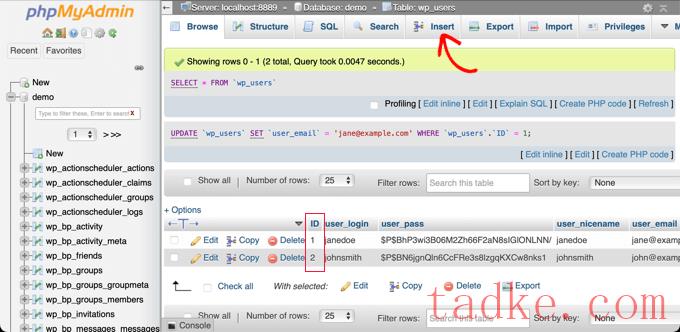
将以下信息添加到插入表单上的字段中:
ID:选择一个唯一的数字(在我们的示例中,我们将使用3)user_login:登录时将使用的用户名user_pass:添加密码,并确保在功能菜单中选择md5(见下面的截图)user_nicename:用户的全名或昵称user_email:用户的电子邮件地址user_url:您的网站地址user_registered:选择使用日历注册用户的日期和时间user_activation_key:保留为空user_status:将其设置为0display_name:用户的全名或显示名称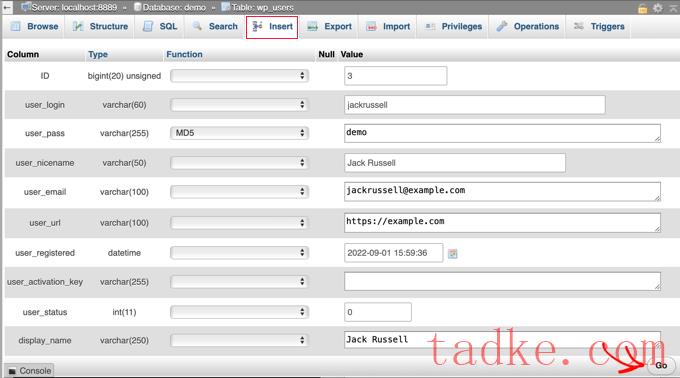
一旦你完成了,确保你点击了‘Go’按钮来存储新用户.
将用户添加到wp_Usermeta表
现在,您需要找到wp_usermeta表,然后单击它.之后,您应该像在上一步中所做的那样,点击“插入”标签.
接下来,您需要将以下信息添加到插入表单:
unmeta_id:将此项保留为空(它将自动生成)user_id:您在上一步中使用的用户IDmeta_key:这应该是wp_capabilitiesmeta_value:插入以下内容:a:1:{s:13:"administrator";s:1:"1";}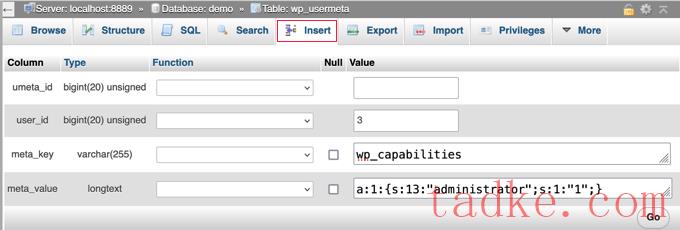
之后,当您向下滚动时,应该会找到第二行的字段.您需要添加以下信息:
unmeta_id:将此项保留为空(它将自动生成)user_id:您在前面的步骤中使用的用户IDmeta_key:您需要进入wp_user_levelmeta_value:10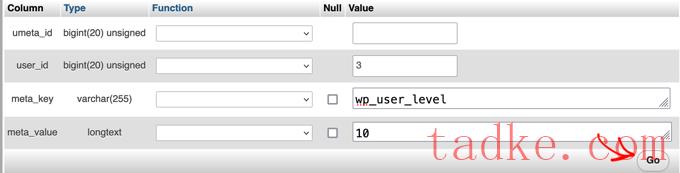
当您在字段中输入完信息后,您需要单击“Go”按钮祝贺您,您已经创建了一个新的管理员用户名!
现在,您应该能够使用您为该用户指定的用户名和密码登录到您的WordPress管理区。
登录后,您需要导航到用户»所有用户、然后单击您刚刚创建的用户名.
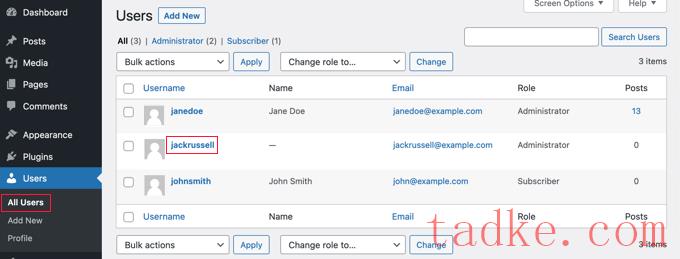
现在,在不做任何更改的情况下,滚动到页面底部,然后单击“保存”按钮.
这将允许WordPress清理您刚刚创建的用户,并添加一些需要的额外信息。
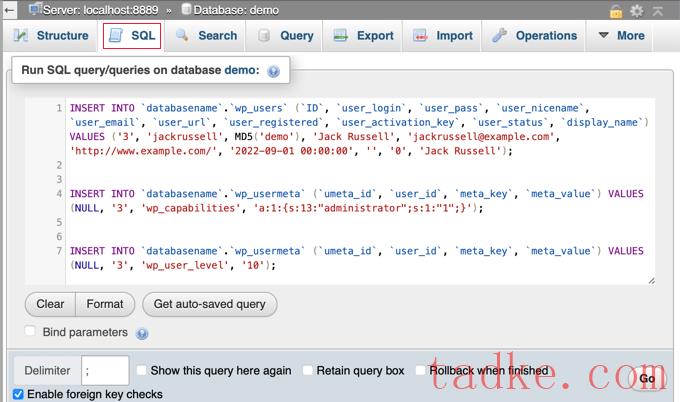
我们希望本教程能帮助您学习如何通过MySql向wordPress数据库添加管理员用户。你可能还想看看我们的终极WordPress安全指南,或者我们的常见WordPress错误列表,以及如何修复它们。
更多wp网站技巧请关注我们.
相关推荐
- GrabWP Tenancy 最好的WordPress通用插件下载 博客插件模块
- MySql最好的WordPress常用插件下载博客插件模块的计数分页修复
- 多站点最好的WordPress常用插件下载博客插件模块的高级网络管理
- WPNakama快速简单的项目管理工具最好的WordPress常用插件下载博客插件模块
- 单独块页面生成器Gutenberg块最好的wordpress常用插件下载博客插件模块
- 用于强大表单的GSheetConnector最好的WordPress常用插件下载博客插件模块
- 产品折扣经理最好的WordPress常用插件下载博客插件模块
- 重新发现、重新发布和重新点燃您的Evergreen内容。Revive.so最好的WordPress常用插件下载博客插件模块
- 超棒的登录定制器最好的WordPress常用插件下载博客插件模块
- Easy Email最好的WordPress常用插件下载博客插件模块
- WordPress教程排行
- 最近发表


